Det eneste beste verktøyet for å jobbe med en serversom kjører Linux på iOS for Apple iPad er Termius. Med det kan iPad-brukere koble seg til en Linux-server og få en utmerket ekstern opplevelse, inkludert terminaltilgang, støtte for filtilgang og mye mer!
Merk: har du bare en Apple iPhone å bruke? Gode nyheter! Termius jobber også der også!
Sett opp en SSH-server
Termius er en utmerket app, og du kan gjøre mye med det, men husk at det bare er et program for ekstern tilgang, og ikke fungerer uten en SSH-server å koble seg til.
Å sette opp en SSH-server på Linux fungerer ved å installere OpenSSH-pakken, konfigurere serversystemet, utgående porter, etc.
Er du usikker på hvordan du installerer, konfigurerer og konfigurerer en SSH-server på egen hånd? Vi kan hjelpe! Ta en titt på vårt inngående innlegg om hosting av hvordan SSH-serveren på Linux.
Installer Termius
Termius SSH-klienten må installeres på iOS før vi fortsetter å snakke om hvordan vi bruker den. For å installere den, låser du opp iPad-en og åpner App Store-appen.
Når App Store er åpen på iPad-en, lager dudin vei til søkeboksen, og se etter “Termius” for å få frem søkeresultatene. Se etter app-ikonet for Termius, og trykk på det for å gå til app-siden i App Store. Velg deretter "installer" -knappen for å starte installasjonen på iPad-en.
Ikke lyst til å bruke App Store til å søke etterTermius på iPad-en din? En annen måte å installere appen på er å gå direkte til appens nettsted i favorittnettleseren din, bla gjennom siden til bunnen for å finne "Last ned" og klikk på ‘iOS’ -koblingen. Den skal ta deg direkte til lenken i App Store.
Registrer deg for en Termius-konto
Første gang du lanserer Termius-applikasjonenpå Apple iPad, blir du bedt om å opprette en Termius-app. Gjør det. Med den vil du raskt kunne synkronisere SSH-serverinnstillingene til andre plattformer som kjører appen, for eksempel en iPhone, Android-enhet eller nettleser. Det vil også gi deg 14 dager å sjekke appens premiumfunksjoner gratis.
Opprett en ny forbindelse i Termius
Etter å ha satt opp en ny konto i Termiusapp, må du neste gang opprette en ny vertsforbindelse. Denne forbindelsen er hvordan du ekstern tilgang (via SSH-protokollen) til din Linux-server og bruker kommandolinjen, samhandler med filsystemet, etc.
For å opprette en ny vertsforbindelse, finn + -ikonet øverst til høyre i appen og trykk på det for å avsløre alternativer. Se deretter gjennom alternativmenyen som vises og velg “Ny vert” -knappen.
Hvis du trykker på knappen "Ny vert", vises enenorm meny som lar deg fylle ut all informasjonen som kreves for å koble til en SSH-server. Følg trinn-for-trinn-instruksjonene nedenfor for å fylle det ut.

Trinn 1: Under "Alias", skriv ut et kallenavn du vil gi den eksterne SSH-økten.
Steg 2: Under "Vertsnavn" legger du til IP-adressen til den eksterne SSH-serveren, eller vertsnavnet / domenenavnet hvis det er mer praktisk for deg.
Trinn 3: Trykk på "Bruk SSH", fyll deretter ut det eksterne Linux-systemets brukernavn, passord og legg til SSH-nøkkelen hvis du har en.
Trinn 4: Trykk på "Lagre" i Termius for å lagre tilkoblingsinformasjonen din til appen.
Logg på det eksterne Linux-systemet
For å få tilgang til den eksterne Linux-økten over iPad i Termius, trykk på tilkoblingen i listen. La det deretter åpne seg i en terminalfane.
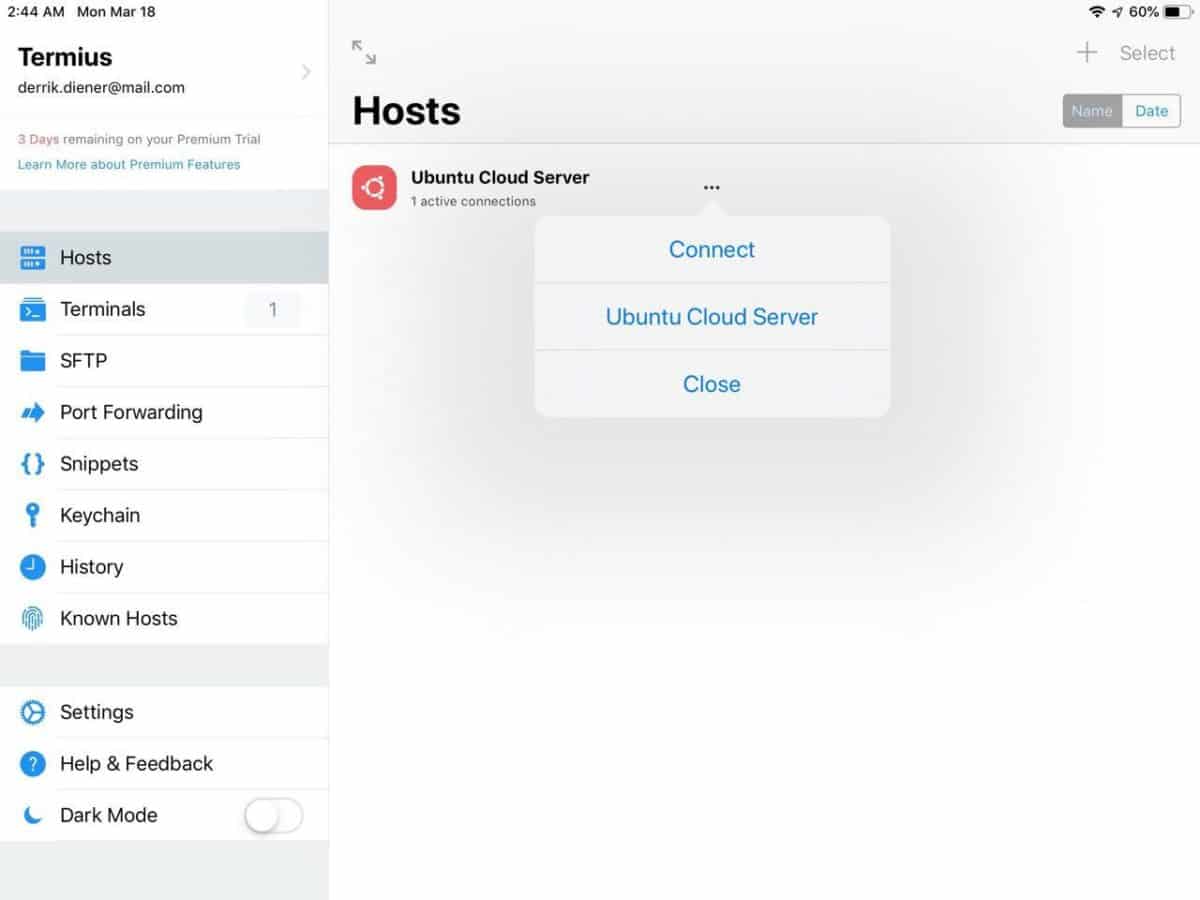
Når en ny terminalfane er åpen, vil du bli bedt om å logge deg på med brukerens passord og godta verten som en ny tilkobling. Gjør det.
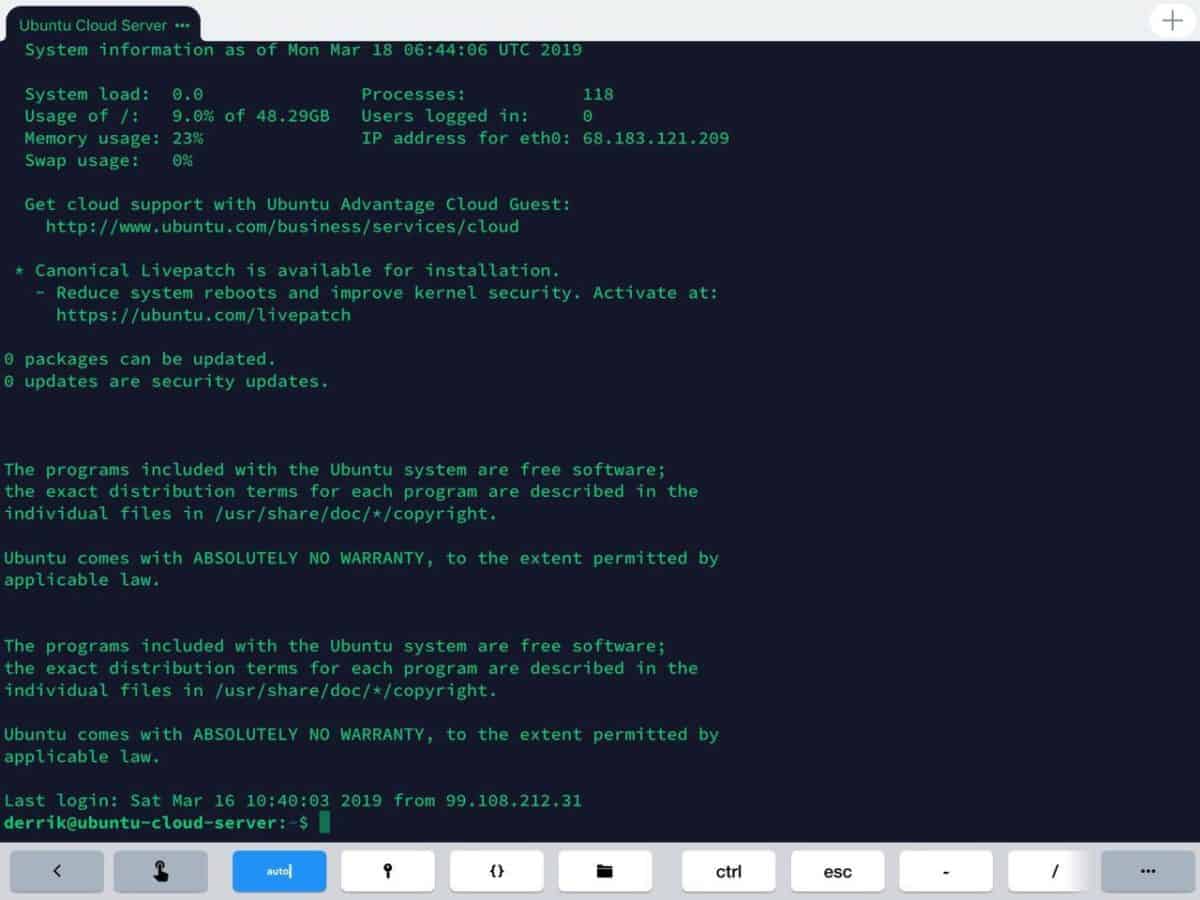
Hvis påloggingen er vellykket, har du full tilgang til det eksterne Linux-systemet rett fra iPad-en din!
Få tilgang til filer
Trenger du å overføre data fra iPad-en til det eksterne Linux-systemet? Trykk på "SFTP" -fanen til høyre, så blir du ført til Termius-filoverføringsområdet.
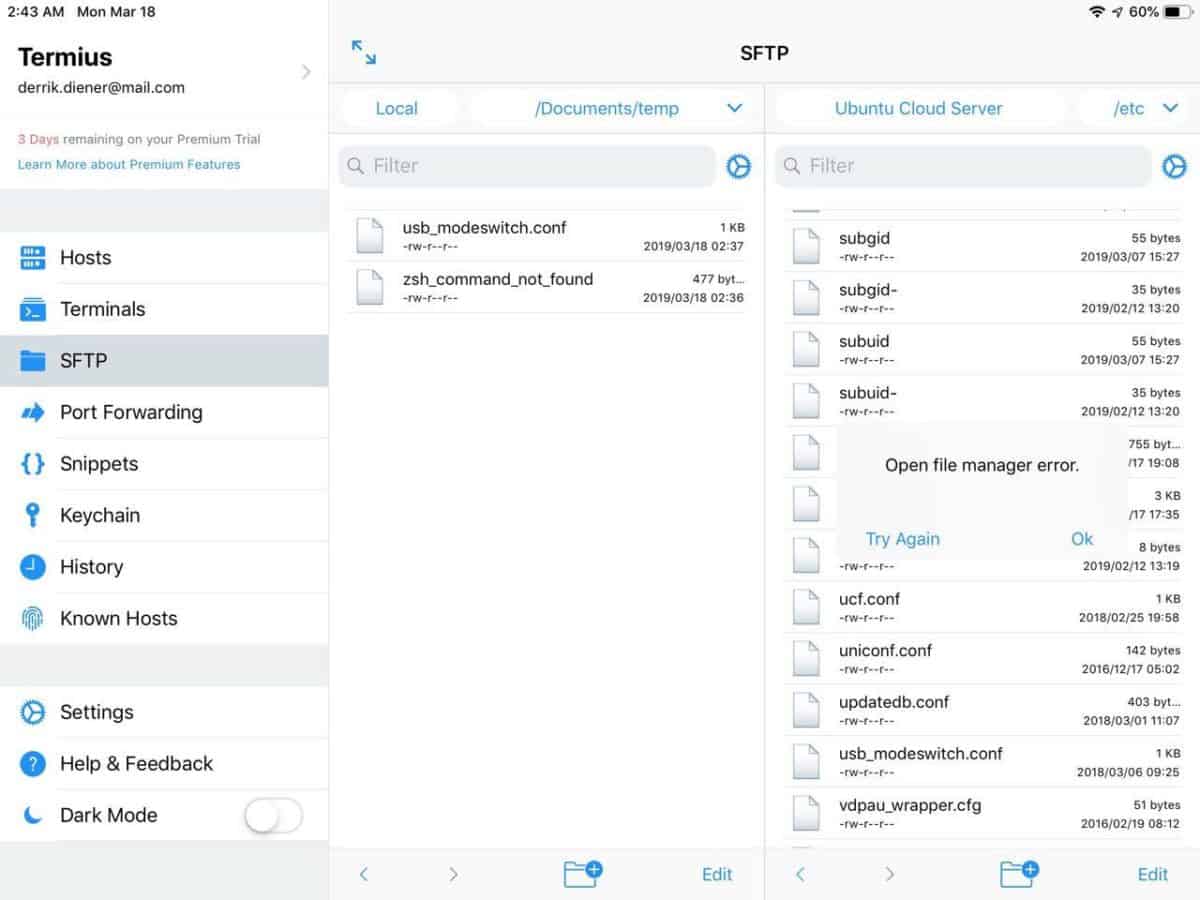
I filoverføringsområdet til Termius ser du detto filbehandlere. På høyre side trykker du på “lokalt” og bytter det til den eksterne serveren. Det bør øyeblikkelig starte en FTP-forbindelse via SSH og gi deg full tilgang til Linux-systemets filer.
Kopier filer
For å kopiere filer i Termius-filoverføringenklikker du på "rediger". Klikk deretter på avkrysningsruten ved siden av hver fil du vil overføre til / fra iPad-en. De bør overføres øyeblikkelig til stedet du har angitt.













kommentarer